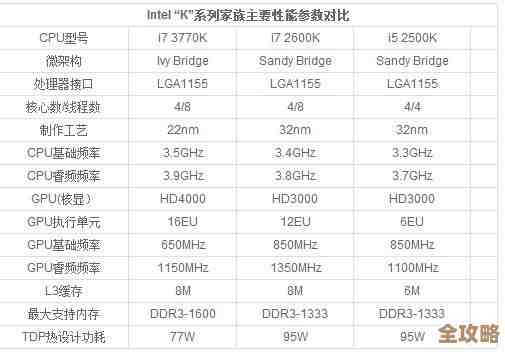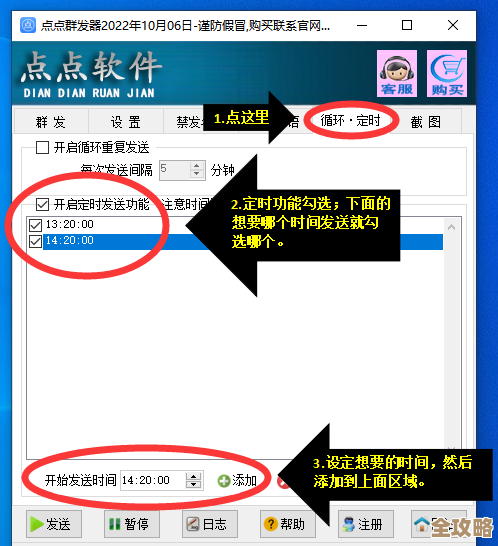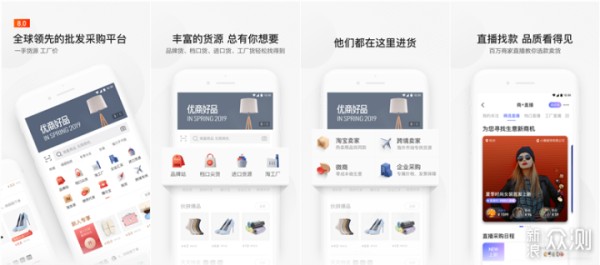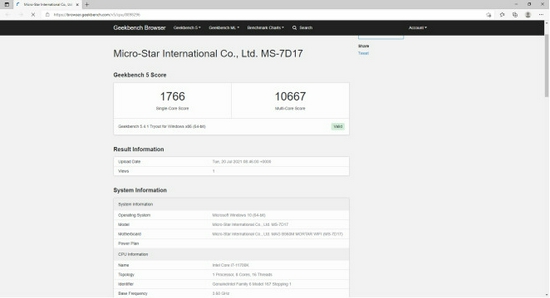Windows 11系统下微软游戏联机失败的实用修复方案与优化技巧
- 问答
- 2025-11-18 00:48:11
- 2
当你在Windows 11上玩微软商店的游戏(极限竞速:地平线》、《光环:无限》或通过Xbox应用下载的游戏)遇到联机问题时,别急着怪罪网络服务商,很多时候问题出在系统本身的一些设置和服务上,下面是一系列从易到难的排查和修复方法,你可以逐一尝试。
第一步:最基础的快速检查
在开始任何复杂操作前,先完成这几项简单的检查,往往能快速解决问题。
- 检查游戏服务器状态:访问微软的Xbox网络状态页面(来源:微软官方Xbox支持网站),如果服务器显示有问题,那你只能等待微软修复。
- 重启你的路由器和电脑:这是解决大部分网络问题的“万能钥匙”,关闭电脑,拔掉路由器和调制解调器电源,等待一分钟后再重新插上并启动,这能清空路由器的缓存,并刷新你的网络连接。
- 检查Windows更新:进入“设置”>“Windows更新”,安装所有可用的更新,微软会通过系统更新修复一些已知的网络和游戏兼容性问题。
第二步:检查关键的Xbox网络服务
Windows有一个专门为Xbox游戏提供网络支持的服务,如果它没有正常运行,联机功能就会失效。
- 在任务栏的搜索框里输入“服务”,然后打开“服务”应用。
- 在列表中找到以下几个服务,确保它们的“状态”是“正在运行”,启动类型”是“自动”:
- Xbox Live 身份验证管理器
- Xbox Live 网络服务
- 如果它们没有运行,右键点击选择“启动”,如果启动类型不对,右键点击选择“属性”,将启动类型改为“自动”,然后点击“启动”并“确定”。
第三步:修复微软游戏服务和应用
微软商店的游戏依赖于一个叫做“游戏服务”的核心组件,这个组件出问题会导致各种联机故障。
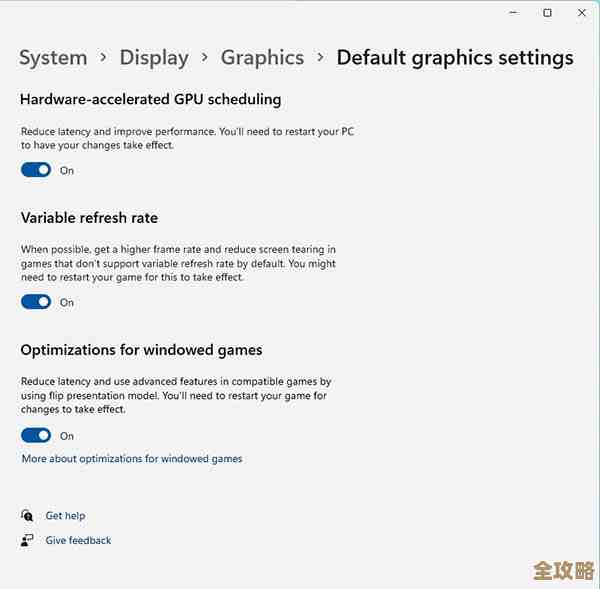
- 打开“设置”>“应用”>“已安装的应用”。
- 在列表中找到“Xbox”和“游戏服务”。
- 分别点击它们右边的三个点,选择“高级选项”。
- 在打开的页面中,你会看到“终止”、“修复”和“重置”按钮,先点击“修复”按钮,这不会删除你的游戏数据,如果修复后问题依旧,再尝试“重置”(这会清除应用数据,但游戏存档通常云同步,所以风险不大)。
- 对“Xbox”应用和“游戏服务”都执行这个操作。
第四步:使用Windows网络疑难解答
Windows内置的网络疑难解答工具有时能自动发现并修复一些配置问题。
- 打开“设置”>“系统”>“疑难解答”>“其他疑难解答”。
- 找到“网络和Internet”并运行它,按照向导的提示操作,让系统自动检测问题。
第五步:调整Windows防火墙设置
防火墙可能会错误地阻止了游戏的网络访问,我们可以尝试暂时关闭防火墙来测试。
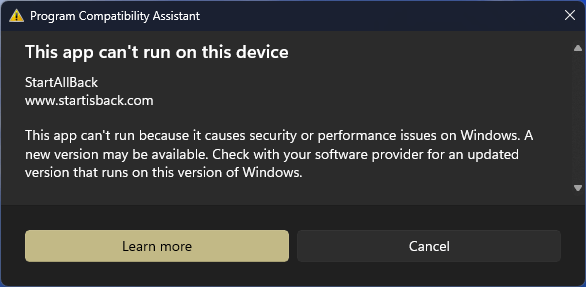
- 在搜索框输入“防火墙”,打开“Windows Defender 防火墙”。
- 点击左侧的“启用或关闭 Windows Defender 防火墙”。
- 暂时为“专用网络设置”和“公用网络设置”都选择“关闭 Windows Defender 防火墙”。(注意:测试完毕后,务必记得重新打开防火墙以保证电脑安全)
- 测试游戏联机是否正常,如果正常了,说明是防火墙规则问题,你可以重新打开防火墙,然后在防火墙设置中为你的游戏添加入站和出站规则,允许其通过防火墙。
第六步:修复Windows网络堆栈
如果以上方法都无效,可能是Windows的网络配置本身出现了混乱,我们可以用命令提示符来重置它。
- 在搜索框输入“cmd”或“命令提示符”,右键点击它,选择“以管理员身份运行”。
- 依次输入以下命令,每输入一条就按一下回车键:
netsh winsock reset(重置Winsock目录,这是网络通信的基础)netsh int ip reset(重置TCP/IP协议)ipconfig /release(释放当前IP地址)ipconfig /renew(续订IP地址)ipconfig /flushdns(清除DNS缓存)
- 全部命令执行完毕后,务必重启电脑,这个操作能解决很多深层次的网络连接问题。
第七步:检查NAT类型
对于联机游戏,NAT类型非常重要,开放的NAT类型(NAT Type: Open)能提供最好的联机体验,而严格(Strict)或中等(Moderate)的NAT类型可能导致无法加入某些对局或语音聊天不畅。
- 打开“Xbox”应用,点击左下角的你的头像,选择“设置”。
- 在“常规”选项卡中,找到“网络”部分,这里会显示你的NAT类型。
- 如果NAT类型不是“开放”,你需要进入你的路由器后台进行设置,常见的方法包括:
- 启用UPnP:在路由器设置中找到“UPnP”选项并启用它,这是最简单的方法,让设备自动管理端口。
- 设置端口转发:为你的电脑的IP地址转发以下Xbox Live常用的端口:TCP: 3074, UDP: 88, 500, 3074, 3544, 4500。(具体操作需参考你的路由器说明书,来源:Xbox支持网站关于NAT类型的说明)。
第八步:优化技巧与进阶设置
- 关闭IPv6:在某些特定网络环境下,IPv6可能会引起兼容性问题,你可以尝试在网络适配器属性中取消勾选“Internet协议版本6(TCP/IPv6)”,然后重启电脑测试。
- 禁用代理服务器:确保你没有启用代理,在“设置”>“网络和Internet”>“代理”中,关闭“使用代理服务器”的选项。
- 避免使用第三方DNS优化工具或网络加速器:这些工具有时会修改系统网络设置,导致与微软服务的连接异常,尝试暂时退出或卸载它们。
解决Windows 11微软游戏联机问题需要耐心,建议你从第一步开始,一步步尝试,每完成一步就测试一下游戏,直到问题解决,大部分情况下,问题都能通过修复游戏服务或重置网络设置得到解决。
本文由瞿欣合于2025-11-18发表在笙亿网络策划,如有疑问,请联系我们。
本文链接:http://waw.haoid.cn/wenda/63197.html